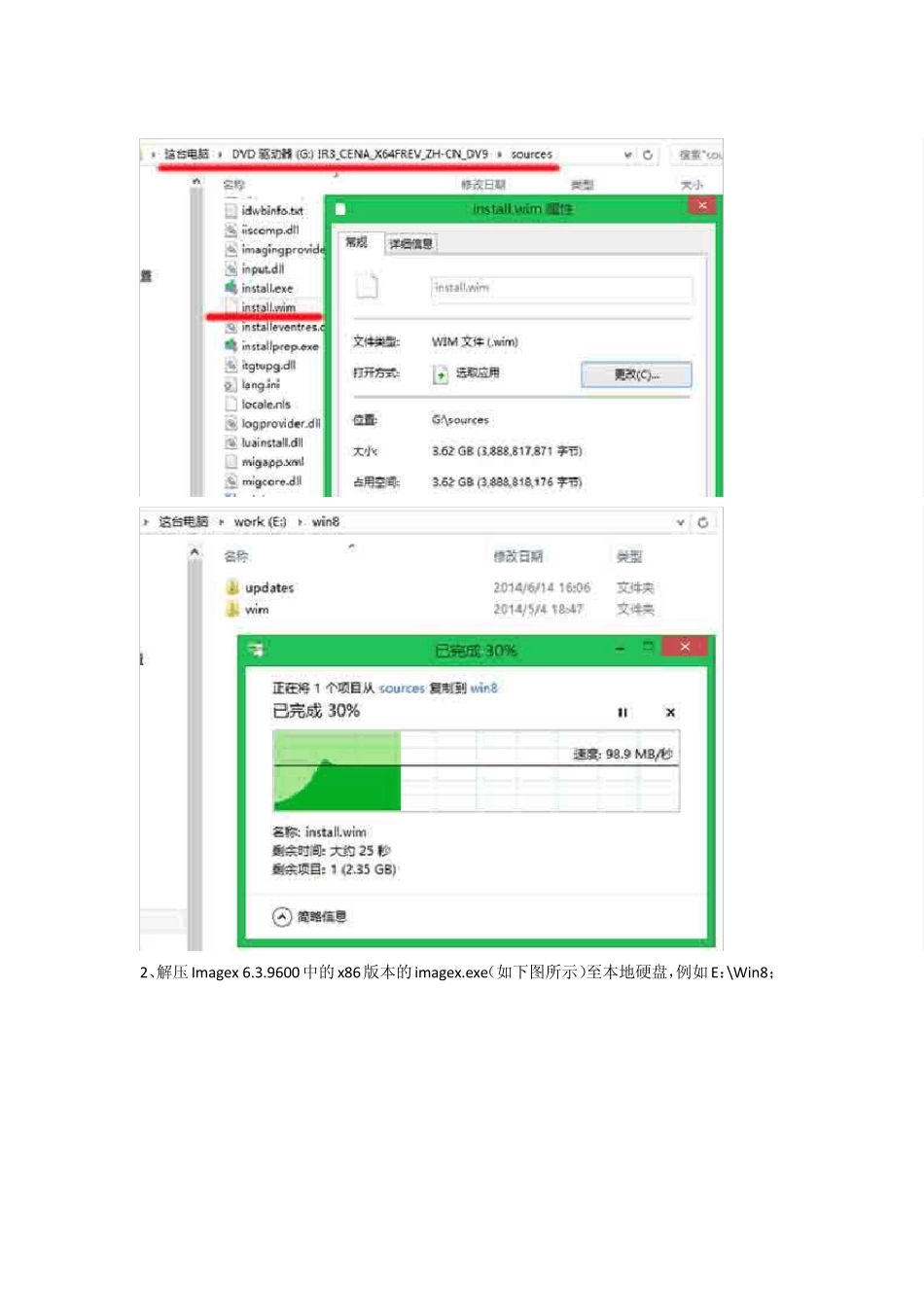Win8.1 也能随身带,如何打造Windows To Go 版Win8.1 个性U 盘系统 从Windows XP 一直到Win7,我们常常认为Windows 系统只能安装在本地硬盘,无法打造一个U 盘系统。当然,民间爱好者也为大家贡献了各种Win2003、Win7 内核的 PE 系统,实现 U 盘系统概念。但是这些 PE 系统只能充当一个临时系统环境,不具有 Windows 所有正常功能。 好在微软在Win8、Win8.1 中带来一项全新的 Windows To Go 功能,原生支持将 Win8.1 专业版、企业版系统安装至可移动 U 盘、移动硬盘等移动设备,真正打造一款移动版Win8.1 系统。 这也意味着用户可以在任何一台支持 USB 接口的公共电脑、平板电脑设备上直接启动运行 U盘版Win8.1 系统,单独享用个人专属系统,包括桌面、收藏夹、个人数据等资料。 当然,Windows To Go 功能不仅可以打造移动 U 盘系统,同时也可以取代传统PE 系统工具,直接参与到系统维护、修复计算机、数据备份还原等领域。 长话也不多说,下面阿象也整理了如何打造Windows To Go 版Win8.1 个性U 盘系统完整图文教程,欢迎 Win8.1 新老用户体验。 准备工具:Win8.1 with Update MSDN ISO 系统镜像(点击这里下载),不限企业版、专业版;imagex 6.3.9600 映像管理工具(点击下载);大容量 U 盘,至少 16G 及以上,推荐 32G U 盘。 测试平台:Win8.1 Update 环境 操作步骤: 注:其中 Win8.1 企业版自带了Windows To Go 组件,但存在不少 U 盘容量、Win8.1 映像版本等限制,因此我们可以使用命令提示符,手动创建一个Windows To Go 版Win8.1 个性U盘。 1、使用虚拟光驱(Win8.1 自带)加载 Win8.1 ISO 镜像,复制 X:\sources\install.wim 至本地磁盘,例如E:\Win8(其中 X:代表虚拟光驱盘符); 2、解压Imagex 6.3.9600中的x86 版本的imagex.exe(如下图所示)至本地硬盘,例如E:\Win8; 3、然后访问本地系统盘C:\Windows\System32 目录,复制bcdboot.exe(如下图所示)至本地硬盘,例如E:\Win8; 4、随后右击Win8.1 传统桌面的开始按钮(或组合键Win+X),打开“命令提示符(管理员)”,打开命令运行框; 5、依次输入如下命令: Diskpart // 计算机磁盘管理 List disk // 显示当前所有本地硬盘、可移动硬盘 例如阿象电脑是 SSD+HDD 双硬盘,外接一个 U 盘,其中 U 盘标记为磁盘 2,具体以实际情况为例。 6、下面我们...